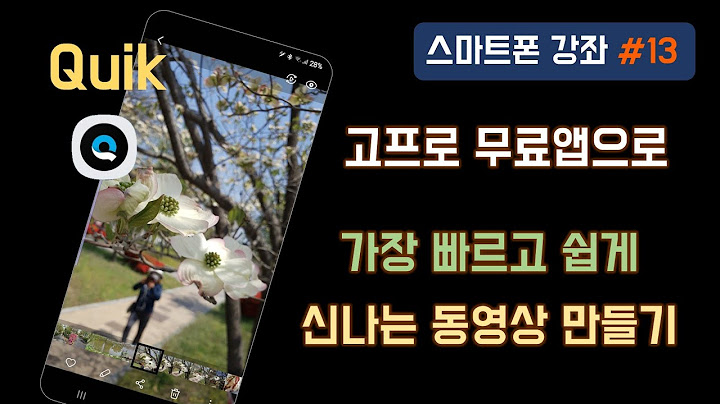안녕하세요. 삼성 안드로이드폰은 SD카드를 추가 할 수가 있습니다. 일단 제 기종은 삼성 갤럭시노트10+ 5G 입니다. 요즘 내장메모리용량이 거의다 차서 SD카드를 추가 하였고 SD카드로 파일을 이동 하고 있습니다. 이 부분에 대해서 모르시는 분들이 간혹있어서 해당 방법을 소개 하려고 합니다. 먼저 안드로이드에서 기본으로 제공이 되는 내파일 이라는 APP을 실행 하세요. 그럼 아래와 같은 화면이 보일 겁니다.  위와 같은 화면이 나올 거고. SD카드를 추가 했으면 위와 같이 SD카드 항목과 SD카드의 사용량/총용량이 표시가 될거에요. 그럼 빨간 상자에 있는 내장메모리 -> SD카드로 파일을 이동 해보겠습니다.  그럼 먼저 옮겨야 할 파일을 선택해야겠죠? 내장메모리를 터치하여 진입합니다. 그럼 옮기려는 파일 내부로 진입하세요. 보통 우리가 찍은 사진 or 동영상은 DCIM폴더에 존재 합니다. DCIM에 있는 파일을 옮겨 보려고 합니다. DCIM으로 진입하세요.  옮기고 싶은 파일을 선택 합니다. 저는 빨간색으로 표시한 사진을 옮길거에요. 사진에 노란색 상자에 있는 설정부분을 터치하세요.  그럼 위의 사진과 같이. 여러 종류의 설정 내용이 나옵니다. 우리는 여기서 편집을 터치 합니다.  옮기고 싶은 사진이나 동영상을 선택 하면 됩니다. ( 중복 선택 가능 )  그러면 선택 후에 SD카드로 이동하세요. 그 다음 넣을 위치로 이동 후에 노란색박스의 여기로 이동을 눌러 주시면 파일이 이동이 됩니다.  그러면 SD카드로 이동이 된게 보이실겁니다.  다시 내장메모리의 기존에 폴더로 가면 파일이 이동이 되었기 때문에 이렇게 기존에 있던 폴더에 파일이 없는 것을 확인 할 수 있습니다. 여기까지 입니다. 우리모두 스마트폰을 실용적으로 사용할 때까지!! 기껏 비싼 돈 주고 샀는데. 컴퓨터보다 못하게 사용을 하면 안되겠죠? 스마트폰을 실용적으로 쓴다면 제대로된 돈 값을 하는 것을 보게 될 거에요. 그럼 모두 그날까지 화이팅!! 아이폰과 비교할 때 초기 안드로이드가 갖춘 장점은 분리가 가능한 추가 저장 공간을 사용할 수 있다는 점이었다. 구글은 여전히 넥서스에서 마이크로SD 카드를 지원하지 않고 있지만, 다양한 안드로이드 휴대폰이 분리 가능한 저장 공간을 옵션으로 제공하고 있다. 과거에는 관리가 다소 까다로운 부분이 있었지만 마쉬멜로우 운영체제에서 통합형 저장소, 즉 어답터블 스토리지(adoptable storage) 저장소 관리 메뉴가 추가되면서 변화가 있었다. 몇 번만 터치하면 외장 메모리 카드를 스마트폰의 내부 저장소와 통합해 전체 용량을 확장할 수 있다. 물론, 어느 정도 단점은 존재한다. 통합형 저장소란 무엇일까? 통합형 저장소는 Ext4 파일 시스템과 128비트 AES 암호화를 통해 마이크로SD 카드를 시스템 일부로 포맷한다. 새로운 파티션이 시스템 일부이자 앱 데이터의 기본 저장소 위치가 된다. 과거에는 16GB 휴대폰에서 10~12GB의 저장소만 사용할 수 있었지만, 64GB 마이크로SD 카드를 넣고 통합형 저장소로 합치면 대략 70GB를 주 저장 공간으로 사용할 수 있다. 데이터가 SD 카드와 내부 저장소에 자동으로 분산되기 때문에 파일 관리자와 씨름할 필요가 없다. 즉, SD 카드를 채택해 통합하면 개별 저장 공간을 추가하는 대신, 휴대폰의 저장소 공간이 늘어난다.  보통은 아무 카드로나 통합형 저장소를 구성할 수 있지만, 안드로이드는 먼저 간단한 벤치마크로 SD 카드의 속도가 충분한지를 확인한다. 권장 속도보다 느린 카드를 사용하면 큰 차이는 없지만, 시스템 성능에 부정적인 영향을 끼칠 수 있다. 빠른 카드를 사용하는 경우 읽기/쓰기 속도 손실은 약 5% 정도이다. 시스템이 카드를 채택하면 기본적으로 장치의 영구적인 부분이 된다. 안드로이드는 상당량의 앱 데이터를 카드에 저장하기 때문에 카드를 분리하면 충돌이 발생하게 된다. 분실 또는 손상으로 인해 시스템에서 채택한 저장소를 강제로 삭제하는 경우 모든 데이터를 영원히 잃게 된다.
통합형 저장소 사용 방법  카드를 삽입하면 모드 선택 창이 표시된다. 대부분의 기기에서 내부 저장소와 휴대용 저장소 옵션을 제공한다. 파일 일부를 메모리 카드에 저장하고 싶다면 휴대용을 선택한다. SD 카드를 내부 저장소로 채택할 때는 순간적으로 카드에 저장된 모든 데이터가 삭제된다. 이후 앱 데이터와 미디어를 카드로 이동할 수 있는 옵션을 제공한다. 기기에 저장된 데이터의 양에 따라 다소 시간이 걸릴 수 있다. 이 작업을 중단하고 나중에 다시 진행하려면 내부 저장소 메뉴에서 데이터 이동 기능을 사용하면 된다.  카드를 다른 용도로 사용하거나 더 큰 것으로 교체하고 싶은 경우 약간의 수고가 필요하다. 카드에 저장된 데이터는 앱 손상 방지를 위해 반드시 내부 저장소로 다시 이동해야 한다. 용량이 부족한 경우 불필요한 것을 삭제하여 용량을 줄여야 한다. 이때, SD 카드 저장소 메뉴로 이동해 휴대용 저장소로 포맷하면 다른 기기에서도 사용할 수 있게 된다. 아직 남아있는 데이터는 모두 삭제된다. 통합형 저장소는 약간의 단점과 불편함이 따르지만, 일반적으로는 기존 접근 방식보다 훨씬 뛰어나다. 스마트폰 제조 업체들이 16GB 저장소를 고집하는 한 매우 유용하게 사용될 기능이다. |

관련 게시물
광고하는
최근 소식
광고하는
포퓰러
광고하는

저작권 © 2024 moicapnhap Inc.